Apple ID는 Mac 또는 Apple 기기의 필수 항목입니다. 특히 비즈니스와 개인 정보를 혼합하고 싶지 않은 기업 임원의 경우 두 개의 Apple ID를 사용하는 것이 문제가 되지 않습니다. 그러므로 당신은 알아야합니다 iPhone에서 새로운 Apple ID를 업데이트하는 방법, 음악 및 응용 프로그램을 포함한 모든 iDevices 콘텐츠에 액세스하기 위한 통장입니다.
XNUMX개 이상의 Apple ID의 장점은 기기를 사용할 때 쉽게 접근할 수 있도록 콘텐츠를 쉽게 분리할 수 있다는 것입니다. 이유가 무엇이든 한 Apple ID에서 다른 Apple ID로 변경하는 데 XNUMX분이 걸립니다. iPhone에서 새 Apple ID를 추가하거나 업데이트하는 것이 얼마나 가능합니까? 이것은 Apple ID를 변경하는 방법에 대한 안내가 아니라 단순히 새로운 Apple ID를 업데이트하는 가장 유용한 도구라는 점에 유의하십시오. 이전 Apple ID 지우기 이 게시물에도 나와 있습니다. 자세히 알아보려면 계속 읽어보세요.
1부: Apple ID를 전환하면 어떤 콘텐츠가 변경됩니까?파트 #2: iPhone에서 새 Apple ID를 업데이트하는 방법3부: iOS Unlocker를 사용하여 iPhone에서 새 Apple ID를 업데이트하는 방법4부: 결론
1부: Apple ID를 전환하면 어떤 콘텐츠가 변경됩니까?
iPhone의 표준 콘텐츠는 Apple ID를 변경해도 변경되지 않습니다. 이것은 컴퓨터의 프로그램 파일과 같습니다. iPhone의 필수 기능은 Apple ID의 변경으로 절대 바뀌지 않습니다. 특정 콘텐츠가 Apple ID에 저장되지 않는 한 기능은 계속 사용할 수 있습니다.
여기에는 연락처, 캘린더 기능, 메시지 등이 포함됩니다. 일부 콘텐츠에 액세스할 수 없는 순간 다른 Apple ID에 저장되었다는 의미입니다. 이것은 다른 Apple ID를 사용하는 데 따른 문제입니다. 데이터가 손실되었다고 생각할 수 있습니다. 아니요. 한 번에 하나의 Apple ID만 사용할 수 있기 때문에 비활성 계정에 있습니다. iPhone에서 새로운 Apple ID를 업데이트하는 방법을 읽고 정보를 얻으십시오.
파트 #2: iPhone에서 새 Apple ID를 업데이트하는 방법
작업 #1: iPhone에서 현재 Apple ID 로그아웃
- 로 이동 설정 설치된 iOS 버전에 따라 iPhone의 앱
- 클릭 애플 ID 화면 상단의 아이콘
- 아래로 스크롤하여 로그 아웃 단추
- 또한 다른 계정이 있는 경우 iCloud 아이콘 도구에서 로그아웃을 클릭합니다. iCloud에 프로필
- Apple ID와 일치하는 암호를 입력하십시오.
- 끄기 내 아이폰 찾기
- Apple ID 정보를 켜고 병합하는 데 필요한 데이터 허용
- 로그아웃을 클릭하고 확인

작업 #2: 다른 Apple ID로 로그인
다음 단계를 사용하여 시스템에 다른 Apple ID를 포함할 때입니다.
- 로 이동 설정 iPhone의 옵션.
- 로그인
- 이메일 다른 Apple ID의 이메일을 입력합니다.
- 이메일 및 Apple ID와 연결된 비밀번호를 입력하세요.
- 병합 두 Apple ID 계정에서 동일한 데이터를 원하는 경우. 다른 생각이 드시면 다음을 클릭하세요. 병합하지 마십시오.
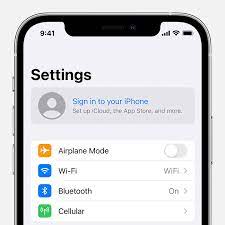
작업 #3: 공유 콘텐츠 병합
이제 iPhone에서 새 Apple ID를 업데이트하는 방법을 배웠습니다. 이메일, 연락처 및 일부 앱과 같이 두 계정 모두에서 액세스해야 하는 공유 콘텐츠의 경우 시간 낭비인 특정 콘텐츠에 액세스하기 위해 한 Apple ID에서 다른 Apple ID로 전환하는 것을 방지하기 위해 이들을 병합하도록 iDevice에 명령할 수 있습니다. 절차는 다음과 같습니다.
- 로 이동 설정 option
- 아래로 스크롤하여 두 계정에 대해 액세스하려는 콘텐츠를 선택합니다.
- 계정
- 계정을 추가 iCloud를 선택하십시오
- Apple ID 이메일을 입력하고 다음 보기
- 암호를 입력하고 다음을 선택합니다.
- 모든 기능과 함께 살고 싶은 기능을 켜십시오. 애플 ID 계정
보안을 강화하려면 승인되지 않은 사람이 원격 위치에서 iPhone에 액세스하려고 할 때 경고를 받도록 XNUMX점 인증을 포함하는 것이 좋습니다.
이 세 가지 작업을 통해 이제 최소한의 번거로움으로 iPhone에서 새 Apple ID를 업데이트하는 방법을 알게 되었습니다.
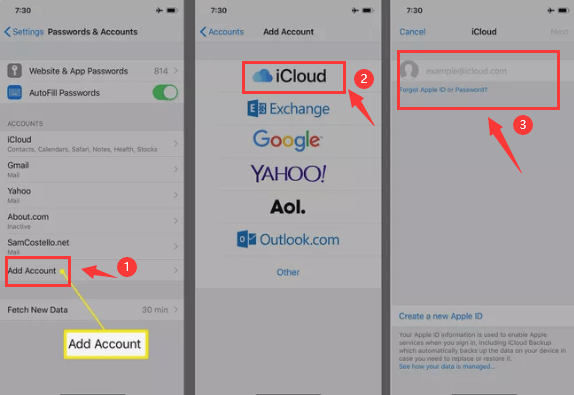
3부: iOS Unlocker를 사용하여 iPhone에서 새 Apple ID를 업데이트하는 방법
이 어플리케이션에는 XNUMXµm 및 XNUMXµm 파장에서 최대 XNUMXW의 평균 출력을 제공하는 iOS 언 락커 iPhone에서 Apple ID를 제거하고 추가하고 싶을 때 사용하는 툴킷입니다. 이 간단한 응용 프로그램은 암호 지우기, Apple ID 제거 및 화면 시간 관리의 세 가지 모드가 있는 간단한 인터페이스에서 실행됩니다.
이것은 iPhone 사용자가 할 수 있는 이동 응용 프로그램입니다. 잊어 버린 경우 iPhone 암호 재설정 데이터 손실에 대한 두려움 없이. iPhone이 있고 이전 Apple ID에 액세스할 수 없는 경우에도 시스템에서 새 ID를 업데이트할 수 있습니다. 다음은 iPhone에서 새 Apple ID를 업데이트하는 방법에 대한 절차입니다.
- iOS Unlocker 다운로드, 설치 및 실행
- 왼쪽 메뉴에서 Apple ID를 제거하십시오 - 두 번째 옵션
- USB 케이블을 사용하여 iPhone을 PC에 연결
- 수락 믿어 버튼 및 계약
- PR 기사 스타트 프로세스를 시작하기 위해
- 모든 인증을 확인하고 "0000 " 장치를 활성화하려면
- 장치 정보를 확인하고 시작을 클릭하여 펌웨어 패키지를 다운로드합니다.
- 몇 분 안에 iCloud 계정과 Apple ID가 삭제되어 원하는 다른 계정을 설정할 수 있습니다.
시스템에 다른 Apple ID를 사용하는 데 도움이 되는 간단한 툴킷입니다. 여러 Apple ID를 설정하는 데 아무런 해가 없습니다.

사람들은 또한 읽습니다Apple ID 암호 찾기를 위한 최고의 가이드 [2024 업데이트됨]내 Apple ID가 회색으로 표시됩니다! 해야 할 일
4부: 결론
iPhone에서 새로운 Apple ID를 업데이트하는 방법에 대한 툴킷의 선택은 모두 그 당시에 무엇이 쉬운지에 달려 있습니다. iPhone 설정에 액세스할 수 있으므로 타사 통합이 필요하지 않습니다. 그러나 잠긴 화면이나 비활성화된 Apple ID로 인해 iPhone에 접근할 수 없는 경우 타사 솔루션이 유용합니다. 이 기사에서는 iOS Unlocker에 대해서만 논의했지만 디지털 시장이 제공하는 것을 최대한 활용하기 위해 탐색할 수 있는 몇 가지 다른 애플리케이션이 있습니다.
Rosie 작성
최종 업데이트 : 2022 년 06 월 16 일